
CCleaner – чрезвычайно полезная утилита для чистки и оптимизации системы, которая должна быть установлена на компьютере всех без исключения пользователей. Несмотря на видимую простоту интерфейса, она отличается наличием большого количества функций, с помощью которых можно поддерживать производительность системы на должном уровне.
Загрузка и установка

Утилиту CCleaner необходимо инсталлировать в систему как можно быстрее: допустим, вы установили Виндовс 8 с флешки. После добавления необходимых драйверов первым делом зайдите на сайт чистящей утилиты и загрузите в него бесплатно последнюю версию программы.Для домашнего использования вполне подойдет обычная бесплатная версия CCleaner, так что режим Pro приобретать не стоит.
Ccleaner как скачать на русском, настроить и пользоваться
Установка программы не отличается сложностью: достаточно просто запустить загруженный файл-инсталлятор и указать место, куда должны сохранить свои данные утилита.
У CCleaner есть версия Portable, которая вовсе не требует никакой установки и может запускатсья даже со съемного носителя.
Настройка
После установки необходимо правильно настроить CCleaner, указав параметры работы программы.
Перейдите на вкладку «Настройки» – здесь есть несколько разделов. В одноименном разделе вы можете настроить язык программы, указать, чтобы чистка производилась автоматически при запуске системы, а также отрегулировать параметры добавления опций CCleaner в корзину Windows.
В одноименном разделе вы можете настроить язык программы, указать, чтобы чистка производилась автоматически при запуске системы, а также отрегулировать параметры добавления опций CCleaner в корзину Windows.
В разделе «Файлы cookie» вы можете сохранить нужные вам данные, переместив их в правое окно. Разделы «Включения» и «Исключения» нужны для того, чтобы вы могли самостоятельно добавлять или убирать папки, которые CCleaner будет проверять и очищать.
Разделы «Включения» и «Исключения» нужны для того, чтобы вы могли самостоятельно добавлять или убирать папки, которые CCleaner будет проверять и очищать.
В разделе «Дополнительно» расположены другие параметры, которые не отвечают конкретно за оптимизацию системы, но зато позволяют настроить работу программы под себя.
Некоторые функции работают только в версии Pro, например, мониторинг системы. Однако они не являются жизненно необходимыми, поэтому можно легко обойтись имеющимися возможностями.
Работа с утилитой
Давайте посмотрим, что можно делать с помощью CCleaner. Основные функции, необходимые каждому пользователю, удобно выделены в два отдельных раздела «Очистка» и «Реестр». На вкладке «Очистка» вы можете запустить сканирование системы на предмет обнаружения временных и неиспользуемых файлов.
На вкладке «Очистка» вы можете запустить сканирование системы на предмет обнаружения временных и неиспользуемых файлов. 
На вкладке «Реестр» пользователям доступна функция сканирования системного реестра и проверка его целостности.

Запускается сканирование путем нажатия кнопки «Поиск проблем». После окончания анализа на экране появляется отчет с выявленными ошибками в реестре, которые можно исправить.Подобная процедура незаменима при необходимости удалить Regclean Pro и почистить реестр от других ненужных, ошибочных или вредоносных записей.
Отдельного упоминания заслуживает вкладка «Сервис», которая не так часто используется, но несет в себе целый ряд полезных функций.
С её помощью можно:

- Удалить ненужные программы.
- Настроить автозагрузку Windows, добавив или удалив из неё программы, которые запускаются при старте системы.
- Проанализировать диск и получить отчет, файлы какого типа занимают больше всего места на жестком диске.
- Осуществить поиск дублирующих файлов и быстро их стереть с жесткого диска, освободив место. Произвести восстановление системы или перезапись дисков, включая винчестер.
Важно, что программа поддерживает создание резервных копий, так что даже если вы случайно удалите не те данные, то сможете их оперативно восстановить.
Похожие статьи:
- Настройка программы для захвата видео с экрана Fraps
- Установка и настройка домашнего медиа сервера
- Уменьшение размера файла PDF
Источник: mysettings.ru
Как пользоваться программой очистки CCleaner для Windows 10

Со временем на компьютере появляется множество ненужных файлов. Они распределяются по разным каталогам и директориям, из-за чего ручная чистка системы может быть затруднительной. Расскажем об инструменте автоматизации процесса оптимизации дискового пространства – программе CCleaner для Windows 10, о том, как ею пользоваться и оптимальных настройках.

Краткий обзор CCleaner
CCleaner — один из лучших комплексов по оптимизации системы и очистки ее от «мусора». Эта программа не только освобождает место на жестких дисках, но и делает работу компьютера быстрой и стабильной.
Основное предназначение CCleaner – анализировать систему ПК, обнаруживать и удалять устаревшие, неактуальные, неиспользуемые файлы. Отлично находит остаточный мусор после всех популярных браузеров, офисных менеджеров, загрузчиков и т.п.
К дополнительным возможностям утилиты относится:
- сканирование записей реестра на наличие ошибок и устранение их при обнаружении;
- редактирование параметров автозагрузки;
- полное уничтожение конфиденциальной информации без возможности восстановить ее в будущем.
Системные требования
Для данной утилиты отсутствуют строгие технические ограничения. Она способна работать на устройствах любой конфигурации, на маломощных офисных ПК и устаревших моделях ноутбуков. Совместима с Windows от версии XP до 10. Работает с 32-х и 64-х разрядными системами.
Установка программы
Скачивать инсталляционный пакет CCleaner рекомендуется на официальном сайте разработчика. Адрес страницы для русскоязычных пользователей:
Установка программа проводится по следующему алгоритму:

- Зайдите на страницу загрузки и нажмите кнопку «Скачать бесплатно».
- Укажите версию для использования: Free (базовая) или Professional (расширенная, требует приобретения лицензии). Для домашнего применения вполне достаточно бесплатного варианта. Нажмите на соответствующую своему выбору кнопку.
Если это будет необходимо, вы сможете перейти на Pro позже, купив подписку через ссылку в меню программы. Прежде чем принять решение о необходимости дополнительных модулей, попробуйте стандартную версию. Может тратить деньги необязательно?

Работа в CClener
Интерфейс состоит из пяти экранов. Вход в каждый из них осуществляется через вертикальное меню, расположенное справа рабочей области. Рассмотрим как пользоваться программой CCleaner на компьютере, последовательно разобрав все разделы программы.
Очистка
Здесь расположен центр управления удалением ненужных файлов. Настройки поиска «мусора» отсортированы на две категории: «Windows» и «Приложения».
Запуск очистки осуществляется следующим образом:
- Установите галочки в тех пунктах, которые хотите стереть с диска и нажмите «Анализ».
- После сканирования программа выдаст результат – данные для удаления. Проверьте список и нажмите «Очистка».
Если вы не знаете какие именно типы файлов следует отметить для очистки, оставьте значения по умолчанию.

Для корректного чтения информации, вас могут попросить закрыть работающие программы. CCleaner выполнит это самостоятельно после подтверждения.
Реестр

В данном разделе можно оптимизировать системный реестр. Работа ведется по схожему принципу – сначала производится анализ ошибок (кнопка «Поиск проблем»), затем Ccleaner выполняет коррекцию записей (кнопка «Исправить выбранное»).
При активации оптимизирующей функции, пользователю предлагается сохранить текущую конфигурацию системы. Не игнорируйте эту возможность. Изменение реестра иногда приводит к непредсказуемым последствиям. Резервная копия поможет восстановить компьютер в работоспособное состояние в случае форс-мажора.
Сервис
CCleaner

За время работы на компьютере в системе вашего устройства скапливается очень много мусора. Он находится во временных папках. К тому же часто находятся приложения, которые вы в свое время установили, но которыми не пользуетесь. В результате все это захламляет память и тормозит работу системы.
Как показывает практика, сканирование и очищение мусорных данных при еженедельном проведении операции позволяет освободить значительно свободного места.
Чтобы избавиться от этой проблемы, мы советуем вам скачать CCleaner для Windows 10, 8, 7. Однако не только пользователям ПК может пригодиться эта программа. Ведь сейчас доступна версия утилиты для ОС Mac и iOS.
Современные компьютеры достаточно умны, чтобы не дать всему накопившемуся мусору «убить» систему. Кроме того, разработчики предусматривают возможности, как можно вручную избавиться от всего хлама. Однако для того, чтобы это совершить, надо разбираться в компьютерных технологиях.
Но в последнее время ПК перестал быть роскошью. И часто такими устройствами пользуются люди, далекие от этой сферы. Как же им тогда избавиться от файлового мусора? Ответ один — именно с помощью этой программы.
Последние версии программы прореживают Windows 10, позволяют очищать историю в Google Chrome, Firefox 41. Также утилита позволяет запустить пункты обнаружения рутины, очистку Camtasia студии и Майкрософт офис 2016.
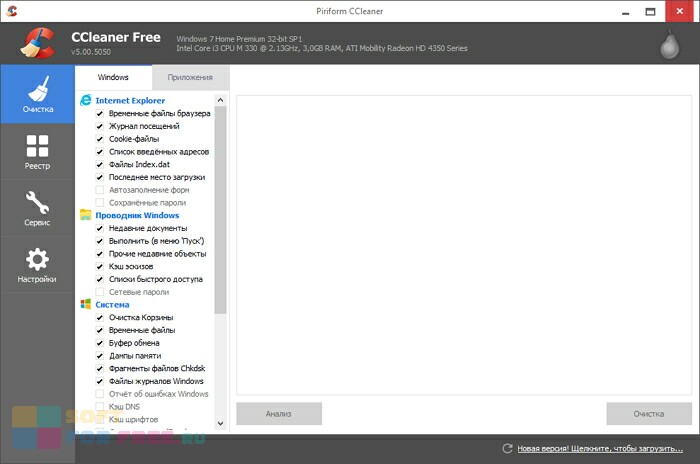
Навигация в программе осуществляется за счет клавиатуры. Утилита поддерживает несколько языков. В том числе можно скачать CCleaner бесплатно на русском языке.
Так что достаточно установить эту программу, просканировать систему и избавиться от мусора, чтобы убедиться: как много свободного места имеется на вашем устройстве. Ведь немалая доля отводится в ней для различных приложений и для результатов вирусных атак на операционную систему.
Может быть интересно: SpeedFan
Захламляет память и иной компьютерный мусор, в том числе программы, которыми вы давно не пользуетесь. В этот список стоит отнести файлы, которые вы переместили в Корзину, а также кэш браузеров, cookies и многое другое. CCleaner выискивает подобный мусор и помогает вам в один клик от всего этого избавиться. А между прочим подобные файлы способны тормозить работу системой. Поэтому, если у вас долго грузится рабочий стол, если с винчестера исчезли мегабайты свободного места, если приложения запускаются медленно, значит, вам надо провести чистку системы.
Функционал
- настраиваемую автозагрузку,
- необходимые инструменты поиска,
- русскоязычный интерфейс.
Софт позволяет провести мониторинг системных данных для поиска временных и мусорных файлов.
- очищать реестры от того, что осталось после удаления софтов,
- проверять целостность системы,
- проводить дефрагментацию,
- выбирать вручную программы, которые должны загружать аксиоматически,
- очищать все виды кэшей.
При этом все перечисленное — лишь основные возможности. Внутри каждого раздела есть опции, которыми можно управлять, что позволяет использовать программу и профессионалам, которым требуется более точная настройка работы утилиты.
CCleaner проводит чистку браузеров: Safari, Mozilla Firefox, Internet Explorer, Opera, Google Chrome. Осуществляет чистку системы.
Она мониторит и очищает Корзину, находя там недавние документы, приложения сторонних производителей, временные файлы и лог-файлы Windows.
Разыскивает также элементы управления ActiveX, деинсталляторы, шрифты, пути приложений, ссылки файлов помощи, значки, ProgIDs, неправильные ярлыки, ClassIDs и многое иное.
Установка программы
Прежде всего вам необходимо скачать CCleaner бесплатно на компьютер для Windows 7, 8 и Windows 10 для 32 bit и 64 bit. После ее установки запустите утилиту и нажмите на поиск. Софту потребуется некоторое время, чтобы завершить мониторинг вашей системы. В результате перед вами будет список программ, которые она рекомендует убрать.
Может быть интересно: PPSSPP
Работа с программой не вызовет трудностей, так как большинство процессов здесь автоматизированы. Например, вам не надо будет думать о том, как скачать обновления, так как все это сделает программа сама.

Интерфейс
В интернете есть множество программ, предусмотренных для профессионалов. Однако CCleaner подкупает тем, что с ней могут работать и малоопытные пользователи. И за это стоит сказать «спасибо» английской компании Piriform Limited.
Здесь множество опций, которые работают в автоматическом режиме. Однако есть и ряд настроек, которые пригодятся профессионалам для более точной настройки процесса очищения.
Если постоянно пользоваться этой программы (а это рекомендуется делать хотя бы раз в неделю), то вы сможете добиться максимальной производительности вашего компьютера.
Версия CCleaner для Android
Вы можете скачать CCleaner бесплатно, чтобы получить мобильную версию программы для повышения производительности вашего смартфона. Утилита позволяет содержать ОС в оптимальном состоянии, освобождать карту памяти, удалять ненужные файлы.
Версия CCleaner для Mac
Утилита позволит навести вам порядок в системном реестре. Так, она находит даже те программы, которые вы давно установили и которыми долгое время не пользуетесь. Кроме того, она ищет и различные сторонние приложения.
Похожие программы
- Advanced SystemCare
- DirectX
- TuneUp Utilities
- Auslogics BoostSpeed
Заключение
CCleaner имеет несколько уровней проверки, которые позволят вам повысить производительность системы и между тем не удалить случайно нужные файлы. Скачайте CCleaner для Windows 7, 8 и Windows 10 для 32 bit и 64 bit на компьютер или ноутбук и улучшите работу системы.